### Eclipse 常用快捷键详解 #### 编辑与辅助功能 1. **【ALT+/】内容辅助快捷键** - **作用**:当在编写代码时忘记了一个类、方法或者属性的具体名称,可以使用这个快捷键来获取Eclipse提供的内容辅助。这将大大节省查询API文档的时间,提升编程效率。 - **使用场景**:适用于任何需要输入类名、方法名或属性名的场合,尤其是在需要编写或调用特定方法时。 2. **【Ctrl+O】显示类大纲** - **作用**:展示当前类的所有方法和属性的大纲视图。这对于快速定位类内部的结构非常有帮助,特别是在大型项目中。 - **使用场景**:当你需要快速找到某个方法或者属性时,或者在阅读代码时想要了解类的整体结构时。 3. **【Ctrl+/】快速注释/取消注释** - **作用**:为光标所在行或选中的多行添加注释或取消注释。这对于测试和调试阶段临时禁用某些代码非常方便。 - **使用场景**:在进行代码测试时,需要暂时关闭某些逻辑分支进行单独测试的情况。 4. **【Ctrl+D】删除当前行** - **作用**:快速删除当前光标所在的一整行代码。 - **使用场景**:当你发现某一行代码不需要时,可以快速删除,避免繁琐的逐字符删除操作。 5. **【Ctrl+M】窗口最大化/还原** - **作用**:将当前窗口最大化或还原,有助于扩展编码区域。 - **使用场景**:当感觉当前窗口过小时,可以使用此快捷键扩大编辑区域。 #### 查找与定位 1. **【Ctrl+K】、【Ctrl+Shift+K】向下/向上查找** - **作用**:在当前文件中快速查找指定内容。 - **使用场景**:当你需要在文件中快速定位某个关键词或字符串时。 2. **【Ctrl+Shift+T】查找Java类** - **作用**:搜索工作空间中所有包含Java类的文件,支持通配符。 - **使用场景**:在大型项目中快速找到特定的Java类文件。 3. **【Ctrl+Shift+R】查找所有文件** - **作用**:在工作空间内搜索所有类型的文件,同样支持通配符。 - **使用场景**:需要查找特定文件或文件类型时。 4. **【Ctrl+Shift+G】查找引用** - **作用**:定位一个类、方法或属性的所有引用。 - **使用场景**:在重构或修改代码逻辑时,需要知道某个方法被哪些地方调用。 5. **【Ctrl+Shift+O】快速生成import** - **作用**:自动添加缺失的import语句。 - **使用场景**:从外部源代码引入代码片段后,需要添加相应的import语句。 6. **【Ctrl+Shift+F】格式化代码** - **作用**:对选定代码或整个文件进行格式化,使其符合统一的编码风格。 - **使用场景**:在审查代码或提交代码之前,确保代码风格一致。 7. **【ALT+Shift+W】查找当前位置路径** - **作用**:显示当前文件所在的项目路径。 - **使用场景**:需要知道某个文件具体位于哪个包下时。 8. **【Ctrl+L】定位到某一行** - **作用**:跳转至文件中的指定行。 - **使用场景**:在收到错误提示时,需要快速定位到出错的具体行。 9. **【Alt+←】、【Alt+→】后退/前进历史** - **作用**:浏览最近访问过的文件或位置。 - **使用场景**:在多个文件间频繁切换时。 10. **【F3】快速定位** - **作用**:定位到光标所在位置的类、方法或属性。 - **使用场景**:在阅读代码时快速查看某个符号的定义或实现。 11. **【F4】显示继承关系** - **作用**:显示类的继承结构。 - **使用场景**:理解类之间的继承关系时。 #### 调试功能 1. **【Ctrl+Shift+B】设置/取消断点** - **作用**:在当前行设置或取消断点。 - **使用场景**:在调试过程中,希望程序执行到某行时暂停。 2. **【F11】调试程序** - **作用**:启动调试模式并执行最后一次调试的程序。 - **使用场景**:进行逐步调试。 3. **【Ctrl+F11】运行程序** - **作用**:运行最后一次执行的程序。 - **使用场景**:无需重新选择要运行的程序。 4. **【F5】进入方法** - **作用**:进入当前方法的调用栈。 - **使用场景**:在执行到某个方法时,希望深入查看该方法的具体实现。 5. **【F6】单步执行** - **作用**:执行当前行的代码,并停留在下一行。 - **使用场景**:细致地查看每一步的执行结果。 6. **【F7】跳出方法** - **作用**:执行完当前方法后返回到调用者。 - **使用场景**:已经深入到某个方法的内部细节,希望回到上一层。 7. **【F8】继续执行** - **作用**:继续执行直到遇到下一个断点或程序结束。 - **使用场景**:从某个断点开始继续执行程序。 #### 其他编辑器快捷键 1. **【Ctrl+C】复制** - **作用**:复制选中的文本。 - **使用场景**:需要将某段代码或文本复制到其他地方时。 2. **【Ctrl+X】剪切** - **作用**:剪切选中的文本。 - **使用场景**:需要移动某段代码或文本到其他位置时。 3. **【Ctrl+V】粘贴** - **作用**:粘贴已复制或剪切的文本。 - **使用场景**:将复制或剪切的文本插入到新位置。 4. **【Ctrl+S】保存文件** - **作用**:保存当前编辑的文件。 - **使用场景**:完成编辑后保存更改。 5. **【Ctrl+Z】撤销** - **作用**:撤销最近的操作。 - **使用场景**:误操作后需要撤销。 6. **【Ctrl+Y】重做** - **作用**:重做已被撤销的操作。 - **使用场景**:撤销后又希望恢复原来的操作。 7. **【Ctrl+F】查找** - **作用**:在当前文件中查找文本。 - **使用场景**:需要在文件中查找某个关键字或字符串时。 #### 其他常用快捷键 1. **【Ctrl+F6】切换到下一个编辑器** - **作用**:切换到下一个打开的编辑器。 - **使用场景**:在多个文件之间快速切换。 2. **【Ctrl+Shift+F6】切换到上一个编辑器** - **作用**:切换到上一个打开的编辑器。 - **使用场景**:同上。 3. **【Ctrl+F7】切换到下一个视图** - **作用**:切换到下一个打开的视图。 - **使用场景**:在多个视图之间快速切换。 4. **【Ctrl+Shift+F7】切换到上一个视图** - **作用**:切换到上一个打开的视图。 - **使用场景**:同上。 5. **【Ctrl+F8】切换到下一个透视图** - **作用**:切换到下一个打开的透视图。 - **使用场景**:在不同的工作环境间快速切换。 6. **【Ctrl+Shift+F8】切换到上一个透视图** - **作用**:切换到上一个打开的透视图。 - **使用场景**:同上。 Eclipse提供了丰富的快捷键功能,熟练掌握这些快捷键不仅可以提升编程效率,还能在日常开发中节省大量时间。虽然本文列举了很多常见的快捷键,但实际上Eclipse的快捷键远不止于此,更多高级和定制化的快捷键可以通过官方文档或在线资源进一步学习。
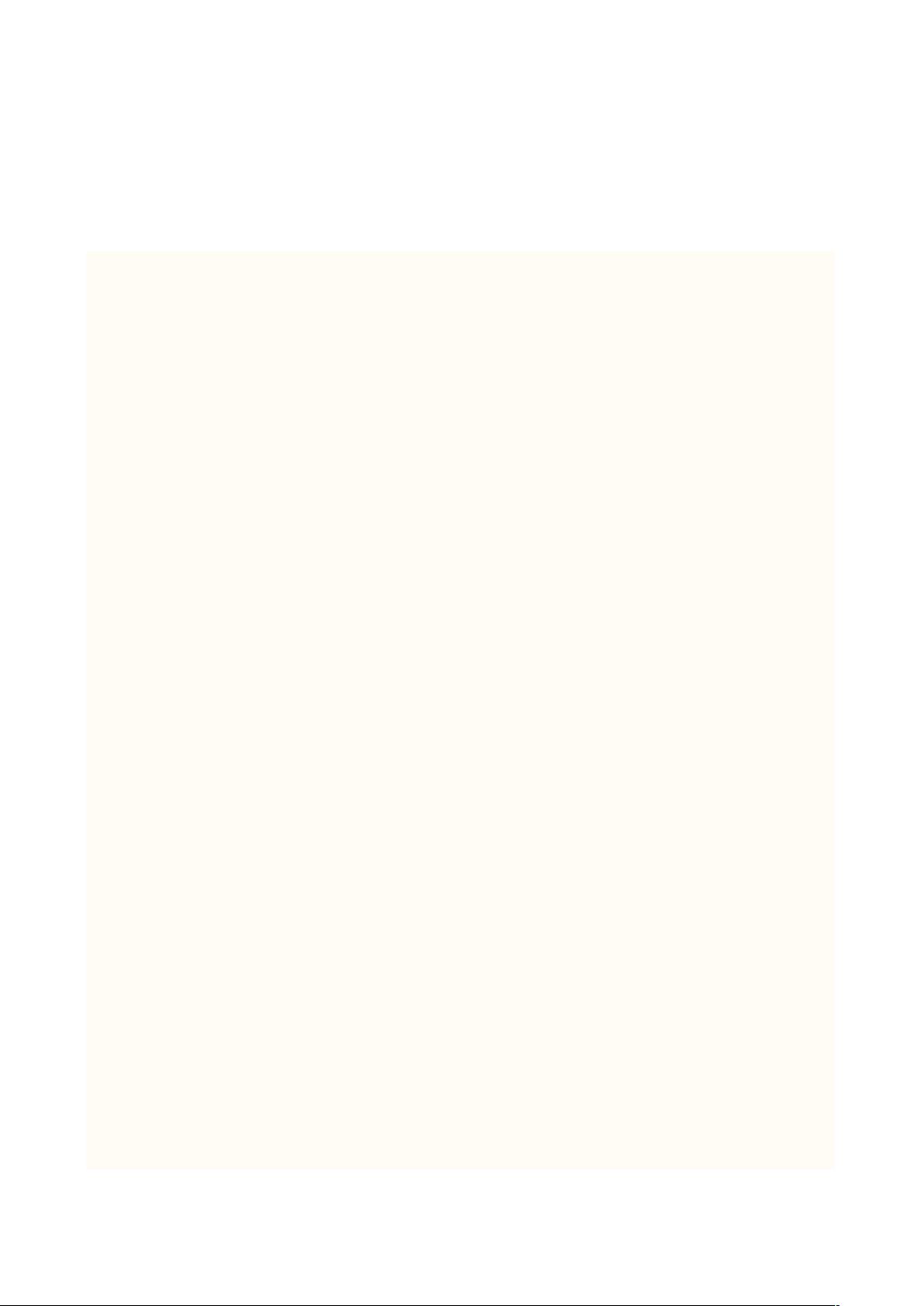
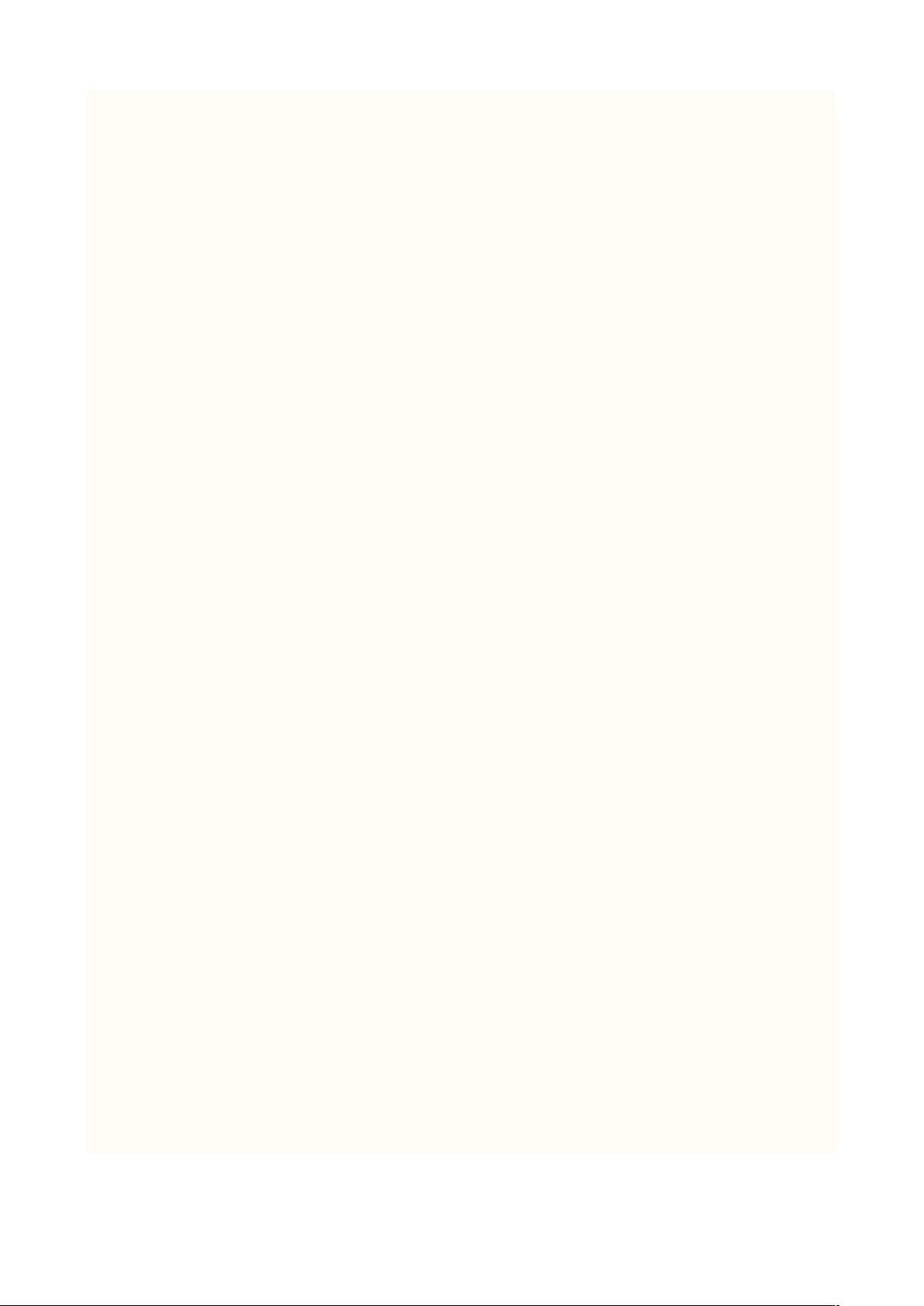
剩余8页未读,继续阅读

- 粉丝: 1
- 资源: 4
 我的内容管理
展开
我的内容管理
展开
 我的资源
快来上传第一个资源
我的资源
快来上传第一个资源
 我的收益 登录查看自己的收益
我的收益 登录查看自己的收益 我的积分
登录查看自己的积分
我的积分
登录查看自己的积分
 我的C币
登录后查看C币余额
我的C币
登录后查看C币余额
 我的收藏
我的收藏  我的下载
我的下载  下载帮助
下载帮助

 前往需求广场,查看用户热搜
前往需求广场,查看用户热搜最新资源


 信息提交成功
信息提交成功